Как узнать свой логин в скайп? И где его искать, если забыли? Как узнать логин и пароль от скайпа если забыл
Как узнать логин в скайпе, если забыл
Однажды попросил человека скинуть мне логин в скайпе, чтобы добавить его в контакты к себе, на что получил ответ – «Я не знаю своего логина». Как добавить контакт в скайпе. Изучив данный вопрос более детально, я понял, что проблема данная возникает не только у этого человека, много людей интересуется, как посмотреть свой логин в скайпе. Поэтому мне в голову и пришла идея написать статью о том, как данная проблема решается, ведь действительно регистрировать аккаунт в Skype за человека мог кто-то другой. А программа устроена таким образом, что этого логина так сразу и не заметишь. Также распространенная ситуация, когда человек мог просто забыть логин. Вот пожалуй с нее мы и начнем.
Не нужно путать логин с Именем и Фамилией либо ником. Это разные вещи. Имя вы можете поменять в Skype, а логин выдается или придумывается вами один раз и все.
Если забыл логин в скайпе
Если он нужен, чтобы войти в Skype, то знайте, что в свой аккаунт можно войти, введя электронную почту или номер телефона, на который была зарегистрирована программа. Если вы не знаете помимо логина еще и пароль, то советую прочитать статью «Забыл пароль в скайпе, как восстановить».
Если не знаете и своей электронной почты, на которую был зарегистрирован скайп, то единственным выходом из ситуации остается попросить кого-нибудь, кто находится у вас в контактах, чтобы он посмотрел ваш логин. Как это делается, читайте в следующем пункте нашей статьи.
Как узнать чужой логин
Находим у себя в контактах человека, про которого хотим узнать нужную нам информацию и кликаем по контакту правой кнопкой мыши. Из выпавшего списка выбираем пункт «Посмотреть личные данные»:

У нас выскакивает окошко, в котором содержится информация о контакте. Ищем строчку Skype именно напротив него и написан логин человека.
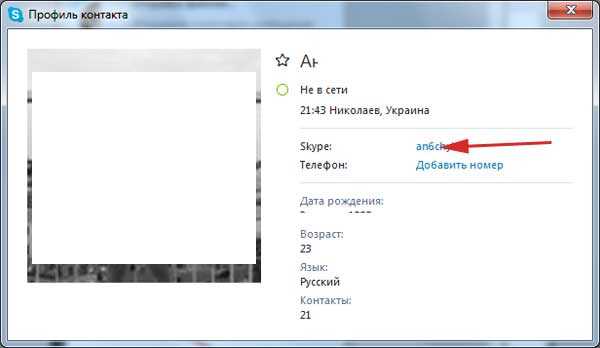
Как видите, нет ничего сложного.
Как посмотреть логин, если вы авторизованы в программе
Если вы сейчас находитесь в программе и авторизованы в ней, то узнать то, что нас интересует, не составит никакого труда. Буквально пару кликов и вы у цели.
Кликаем на свою миниатюрку в левом верхнем углу и у нас открывается информация о вашей учетной записи. В самом верху идет ваше имя или ник, а сразу под ним – логин. Обратите внимание на скриншот:

Смотрим логин скайпа через Windows
Сейчас я вам покажу еще одну фишку, где в операционной системе Windows находится логин скайпа. Дело в том, что после установки и настройки скайпа у нас на жестком диске создается папка, которая называется точно так же, как и логин вашего скайпа.
Осталось только найти место, где такие папки хранятся. Для этого воспользуемся командой «Выполнить». Нажимаем на сочетание клавиш Win +R. У нас выскакивает окошко, в котором мы пишем команду %APPDATA%\Skype и жмем «ОК».

В итоге у нас открывается папка на жестком диске, в которой хранится информация о данной программе, в том числе и папочка, которая называется точно так же, как и ваш логин.

Все бы в этом способе было хорошо, но операционную систему вы могли переустановить и установить скайп заново, в этом случае программа новая и никаких сведений о логине там нет. Ну и еще один нюанс – компьютер попросту может быть не ваш. Рабочий или зашли к другу.
В остальных случаях данный способ рабочий. А на этом все. Дорогие друзья, если знаете еще способы, то не стесняйтесь – пишите в комментариях.
inetfishki.ru
Как узнать свой логин в Скайпе
Если у пользователя несколько учетных записей в Скайпе, а тем более – в других сервисах и социальных сетях, очень легко запутаться в них. Как результат – нужный логин может быть забыт. Как узнать свой логин в Скайпе?
Если вход уже осуществлен
Гораздо проще узнать свой логин в Скайпе, если вход в систему уже совершен. Но в данном случае не стоит путать логин и имя. Имя можно изменить в любое время, при этом логин останется прежним, каким он был выбран при регистрации. Как узнать свой логин в Скайпе в этом случае:
- для начала нужно нажать в левом верхнем углу на имя рядом с аватаром профиля;
- в правой части рабочего окна откроется поле для просмотра личной информации пользователя и ее редактирования;
- рядом со словами «Учетные записи» и находится логин;
- в самом верху окна большими буквами указан не логин, а имя, под которым абонента видят другие участники звонка. Иногда имя совпадает с логином, иногда нет. Можно в любой момент отредактировать имя. Для этого достаточно лишь щелкнуть на нем и ввести новое. Но сам логин для входа при этом останется прежним.
Если вход не осуществлен
Чаще всего логин требуется для того, чтобы войти в систему. Но как быть, если он забыт?
- Достаточно бывает зайти на страницу восстановления логина по адресу https://login.skype.com/recovery и ввести там в специальном поле адрес электронной почты, указанный при регистрации;
- получить сервисное письмо со специальной служебной ссылкой и кодом безопасности. Нужно будет перейти по ссылке и ввести полученный код. Важно! Код действителен только в течение трех часов;
- на экране появятся все ученые записи, связанные с данным электронным адресом. Остается лишь выбрать нужную.
Можно также попросить другого пользователя посмотреть логин в личных данных. Для этого ему потребуется щелкнуть правой кнопкой мыши на имени контакта и выбрать пункт «Посмотреть личные данные». Далее откроется окно, в котором и можно будет увидеть логин.
Аналогичные действия по восстановления логина совершаются как в версии для ПК, так и для мобильных платформ.
Из операционной системы
Есть способ найти логин в самой операционной системе. Это может оказаться полезным, например, если нет выхода в Интернет. Нужно перейти по адресу C:\Users\Имя_пользователя\AppData\Roaming\Skype. Здесь и находится служебная папка, которая носит имя логина.
Того же эффекта можно добиться и через команду «Выполнить». В текстовом поле окна нужно будет ввести следующее: %APPDATA%\Skype. Наконец, если абсолютно ничего не помогает, всегда можно связаться со Службой поддержки и описать возникшую ситуацию.
Как узнать свой логин в Скайпе

Логин в Skype служит для двух вещей: для входа в свой аккаунт, и в качестве ника, через который с вами связываются другие пользователи. Но, к сожалению, некоторые люди забывают свой логин, а другие вообще не знают, что это такое, когда их просят дать свои контактные данные для связи. Давайте же выясним, где можно посмотреть логин в Скайпе.
Для входа в свой аккаунт в Скайп, к счастью, логин нужно вводить далеко не всегда. Если вы уже заходили в данный аккаунт на конкретном компьютере, то, скорее всего, в следующие разы при запуске программы Skype будете заходить в него автоматически, без ввода логина и пароля. Это продлиться до тех пор, пока не будет произведен ручной выход из аккаунта. То есть, высока вероятность того, что, даже не зная или не помня собственного логина, вы сможете посещать аккаунт.
Но, вечно так продолжаться не может. Во-первых, в один прекрасный день программа все-таки может потребовать ввести логин и пароль (при заходе с другого компьютера это произойдет обязательно), а во-вторых, пока вы не предоставите свой логин от Скайпа, никто из других пользователей не сможет с вами связаться. Как же быть?
Следует заметить, что, в зависимости от конкретной процедуры вашей регистрации, логин может соответствовать вашему почтовому ящику, введенному при регистрации, но может и не соответствовать ему. Нужно посмотреть логин прямо в программе Skype.
Узнаем свой логин в Skype 8 и выше
Узнать свой логин в Skype 8 можно как непосредственно войдя в свою учетную запись, так и через другой профиль, если в свой аккаунт вы не можете войти. Далее мы подробно рассмотрим каждый из этих методов.
Способ 1: Просмотр логина авторизированным пользователем
Прежде всего рассмотрим, как узнать логин, находясь в своей учетной записи.
- Кликните по своей аватарке в левом верхнем углу интерфейса программы.
- В открывшемся окне настроек найдите блок «Профиль». В нем будет расположен пункт «Логин в Скайпе». Именно напротив этого пункта отображается ваш логин.

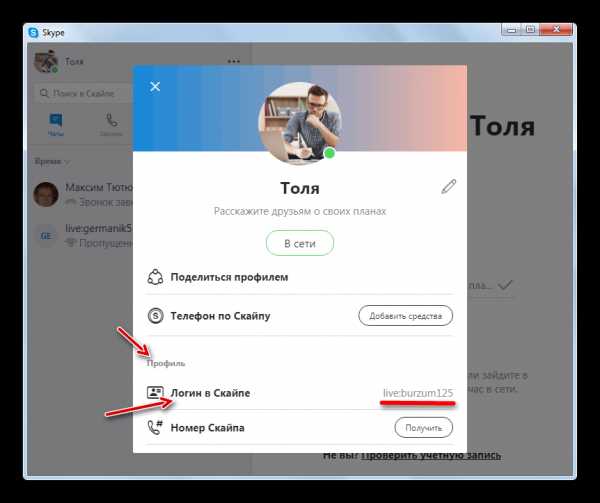
Способ 2: Просмотр логина из другого профиля
В случае невозможности зайти в аккаунт по причине потери логина, можно попросить кого-то из друзей посмотреть его в профиле своего Скайпа.
- Необходимо отыскать в чате в левой части окна Скайпа наименование того профиля, информацию по которому следует просмотреть, и щелкнуть по нему правой кнопкой мыши. В открывшемся списке выбрать пункт «Просмотреть профиль».
- В открывшемся окне нужно прокрутить колесико мыши вниз, пока не появится блок «Профиль». Как и в предыдущем случае, в нем напротив пункта «Логин в Скайпе» будет расположена искомая информация.


Узнаем свой логин в Skype 7 и ниже
Похожими способами можно узнать свой логин и в Skype 7. Кроме того, существует ещё дополнительный вариант действий, который поможет узнать нужную информацию через «Проводник Windows». Обо всех этих методах пойдет разговор ниже.
Способ 1: Просмотр логина авторизированным пользователем
- Некоторые пользователи ошибочно думают, что имя, отображаемое в левом верхнем углу окна приложения, и есть логин, но это не так. Оно может совпадать с логином, но далеко не обязательно. Чтобы узнать свой логин, кликаем по этому имени.
- Открывается окно с информацией о вашем профиле. В строке «Учетные записи» и будет находиться наименование вашего логина.


Способ 2: Как узнать логин, если вход невозможен?
Но, что делать, если вы уже столкнулись с проблемой, и не можете войти в свой аккаунт в Skype, потому что не помните имя учетной записи? В этом случае есть несколько вариантов решения проблемы.
- Прежде всего, вы можете попросить любого из своих товарищей, у которых добавлены в контакты в Скайпе, посмотреть там ваш логин. Это товарищ может сделать, кликнув правой кнопкой мыши по вашему имени в контактах, и выбрав из открывшегося списка пункт «Просмотреть личные данные».
- В открывшемся окне личных данных, он увидит ваш логин в строке «Skype».


Но, этот способ поможет только в том случае, если вы сможете связаться с теми людьми, у которых занесены в контактах. Но, что делать, если вы с ними всегда поддерживали общение только через Скайп? Существует способ узнать логин, и без обращения к третьим лицам. Дело в том, что когда пользователь впервые заходит в определенную учетную запись в Skype, на жестком диске компьютера в специальной директории образуется папка, именем которой является наименование аккаунта зашедшего. В подавляющем большинстве случаев, эта папка хранится по следующему адресу:
C:\Users\(Имя пользователя Windows)\AppData\Roaming\Skype
То есть, чтобы добраться в эту директорию, нужно будет в данное выражение вставить ваше имя пользователя в ОС Windows, и вбить его в адресную строку «Проводника».
- Но, есть и более простой, и универсальный способ. Жмем на клавиатуре сочетание клавиш Win+R. Открывается окно «Выполнить». Вводим туда выражение «%APPDATA%\Skype», и жмем на кнопку «OK».
- После этого, мы перемещаемся в директорию, где хранится папка с учетной записью Skype. Впрочем, таких папок может быть несколько, если в программу заходили с различных учетных записей. Но, увидев свой логин, вы все-таки должны вспомнить его, даже среди нескольких других наименований.

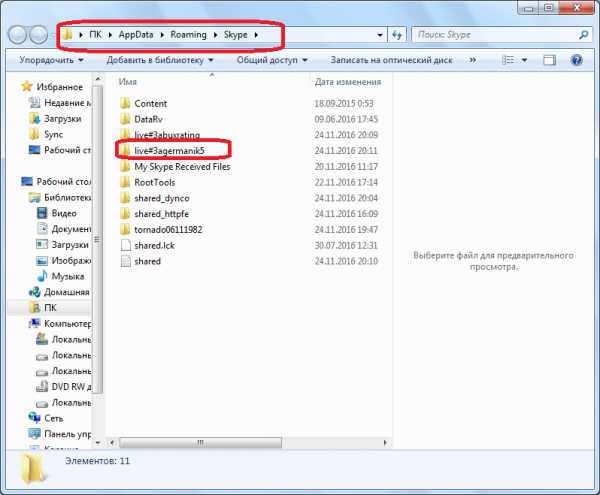
Но, оба описанные выше способа (обращение к другу и просмотр директории профиля) подойдут лишь в том случае, если вы помните свой пароль. Если вы не помните пароль, то одно знание логина вам не поможет стандартным путем попасть в аккаунт Skype. Но, и в этой ситуации имеется выход, если вы помните телефон или адрес электронной почты, которые вводили при регистрации в данной программе.
- В форме входа в Скайп в нижнем левом углу окна кликните по надписи «Не можете войти в Skype?».
- После этого, запустится браузер, установленный по умолчанию, который откроет веб-страницу, где можно произвести процедуру восстановления пароля и логина стандартным способом, указав адрес своей электронной почты, или телефон, вводившиеся при регистрации.

Мобильная версия Skype
Если вы предпочитаете пользоваться мобильной версией Skype, доступной как на iOS, так и на Android, то узнать в ней свой логин можно практически таким же образом, как и в обновленной программе для ПК – с собственного или чужого профиля.
Способ 1: Свой профиль
В том случае, если вы авторизованы в мобильном Скайпе, узнать логин от собственной учетной записи не составит труда.
- Запустите приложение и тапните по иконке своего профиля, расположенной по центру верхней панели, над блоками «Чаты» и «Избранное».
- Собственно, в окне сведений о профиле вы сразу же увидите свой «Логин в Скайпе» — он будет указан напротив одноименного пункта.
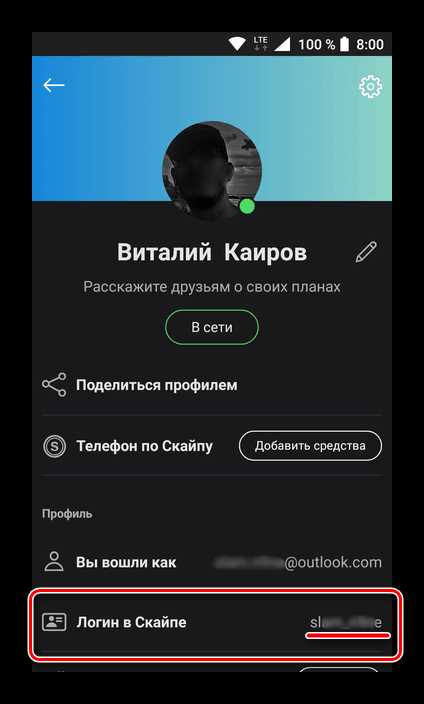
Примечание: Обратите внимание на строку «Вы вошли как», где указана электронная почта. Этот адрес привязан к учетной записи Microsoft. Зная его, вы сможете авторизоваться в Skype, даже если забыли логин – просто введите вместо него почту, а затем и соответствующий ей пароль.
- Вот так просто можно узнать свой логин в Скайпе. Запомните его, а лучше запишите, чтобы не забыть в дальнейшем.
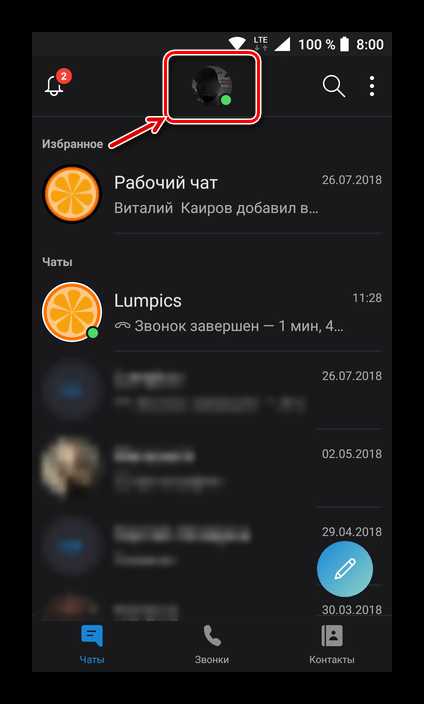

Способ 2: Профиль друга
Очевидно, что значительно чаще пользователи задаются вопросом о том, как узнать свой логин в Skype тогда, когда попросту не помнят его, а значит, не могут авторизоваться в приложении. В таком случае единственное, что можно сделать – это обратиться за помощью к любому человеку из своего списка контактов, с которым вы поддерживаете общение где-то помимо Скайпа – попросите его посмотреть ваш логин в этой программе.
Примечание: Если вы знаете свою электронную почту и пароль от учетной записи Microsoft, попробуйте использовать эти сведения для авторизации в Skype – компания-разработчик давно объединила эти профили.
- Итак, человек, у которого вы есть в контактах Скайп, должен найти чат с вами (или же просто отыскать ваше имя в адресной книге) и тапнуть по нему.
- В открывшемся окне переписки необходимо нажать по вашему имени в Skype, расположенном вверху.
- Открывшийся блок со сведениями о профиле следует немного пролистать вниз вплоть до раздела «Профиль». Искомая информация будет указана напротив надписи «Логин в Скайпе».
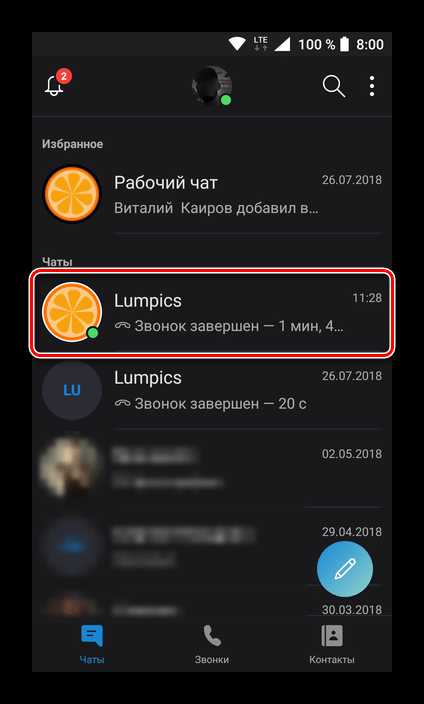
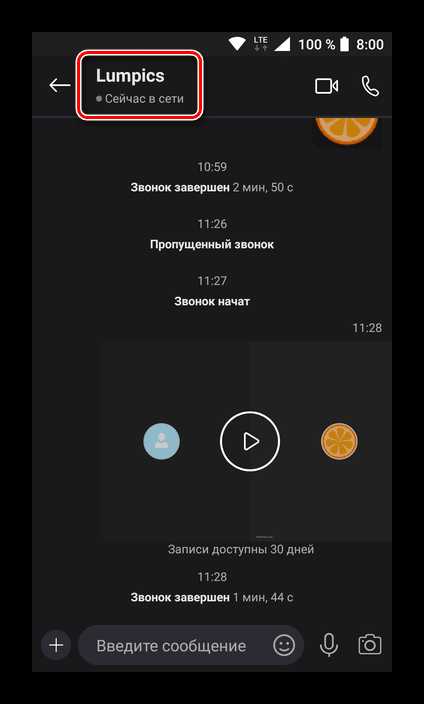

Независимо от того, авторизованы ли вы в своей учетной записи Skype или нет, для того чтобы узнать логин от нее, необходимо просто открыть раздел со сведениями о профиле. Никаких других вариантов получить эту информацию не существует, но в качестве альтернативы, когда не получается авторизоваться в приложении, можно попробовать войти в него под учетной записью Microsoft.
Заключение
Как видим, существует довольно много способов узнать свой логин, если вы его не знаете, или забыли. Выбор конкретного способа зависит от того, в какой одной из трех ситуаций вы находитесь: можете зайти в аккаунт; не можете зайти в аккаунт; кроме логина забыли ещё и пароль. В первом случае задача решается элементарно, а последнем – наиболее тяжело.
Мы рады, что смогли помочь Вам в решении проблемы. Задайте свой вопрос в комментариях, подробно расписав суть проблемы. Наши специалисты постараются ответить максимально быстро.Помогла ли вам эта статья?
Да Нетlumpics.ru
Как узнать логин skype после регистрации или если случайно забыл
Приветствую, мои дорогие читатели.
У вас были мысли, что делать, если вы не можете вспомнить, под каким именем заходили в скайп? Куда бежать? Кому звонить? Тише-тише, никуда бежать не потребуется. Сегодня я буду своеобразным проводником в этот ужасный мир «потерянных данных». Я расскажу вам, как узнать логин skype и где его искать, если забыл.
Что это такое?
Начать, пожалуй, стоит как раз-таки с этого. В первую очередь, это то имя, под которым вы заходите в программу. Его же будут видеть и другие пользователи. Он создается при регистрации в системе и, к сожалению, изменить его никак нельзя.

Для чего нужен?
В первую очередь он используется для входа в систему. Без него — стучитесь – не стучись, а в свой кабинет не зайдете!
Кроме этого, вам нужно будет указывать его для входа в свою учетную запись на сайте разработчика. Через учетную запись вы можете восстанавливать и менять пароли, менять свои данные, совершать любые действия с системой, например, оплатить ваши вызовы на мобильные номера.
Так где же искать «потеряшку»?
Первое, что вы обязаны проверить в этом случае – так это вашу почту. После регистрации указанные вами данные высылаются по электронной почте. Сохраните их, чтобы в случае, если вы что-то забудете, то могли просто проверить их на своем ящике.
 Вариант проще — найти свой логин в самой программе. Например, нажать на свое имя в левом верхнем углу.
Вариант проще — найти свой логин в самой программе. Например, нажать на свое имя в левом верхнем углу.
После этого справа появится окошко с полным комплектом информации, которую вы вводили при регистрации. Там вы и найдете то, что ищите.
Вот и все, мои дорогие. Уверена, что теперь вы без труда сможете решить любую проблему с потерей информации от скайпа.
О, и еще кое-что: создавайте простые и читабельные названия и надежные пароли.
А на сегодня я прощаюсь.Увидимся!
lizasenglish.ru
Как узнать свой логин в Скайпе
Логин в Skype представляет собой уникальное сочетание знаков, букв и цифр, которое присваивается пользователю при регистрации. Некоторые пользователи путают это понятие с ником, представляющим собой имя, отображаемое впоследствии в списке контактов. Если ник можно изменить в любое время, то логин остается всегда неизменным. Он вводится при каждом входе в приложение.
У некоторых пользователей настройки установлены таким образом, что приложение автоматически открывается при запуске системы. В приложении у них отображается ник, также как и у тех, у кого они находятся в списке контактов. Поэтому иногда возникает проблема в Скайп как узнать свой логин.
Если приложение уже запущено, то решить данную задачу достаточно просто. Логин отображается в самой верхней строке, рядом со значком программы. Если при регистрации использовались данные электронной почты, он может совпадать с логином в e-mail. При нажатии на вкладку Skype перед пользователем откроется окно, в котором можно изменить свой ник, телефон и другие данные, доступные другим контактам. Для этого требуется сделать следующее:
- Выбрать пункт «Личные данные».
- Кликнуть на раздел «Редактировать …».

- В строке «Учетная запись» выбрать «Управление».
- Поменять настройки на нужные.
- При необходимости изменить номер телефона или добавить дополнительный в соответствующие строки.
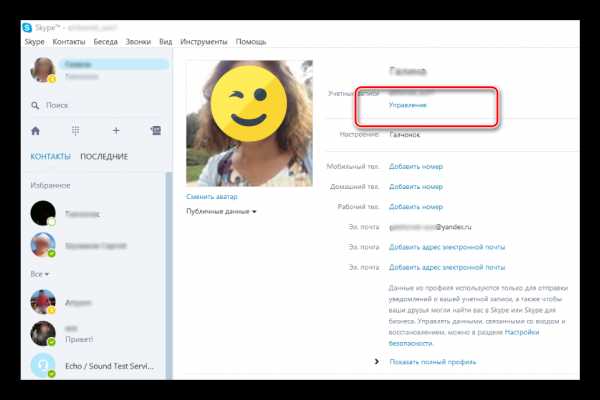
Если возникает вопрос, как узнать свой логин Skype при отсутствии авторизации в программе, то можно воспользоваться помощью друзей. Человек, у которого пользователь есть в списке контактов, в любой момент может увидеть его логин. Как же это сделать?
- Найти нужного человека в списке контактов.
- Кликнуть на его имени мышкой.
- В открывшемся списке действий нажать «Посмотреть личные данные».
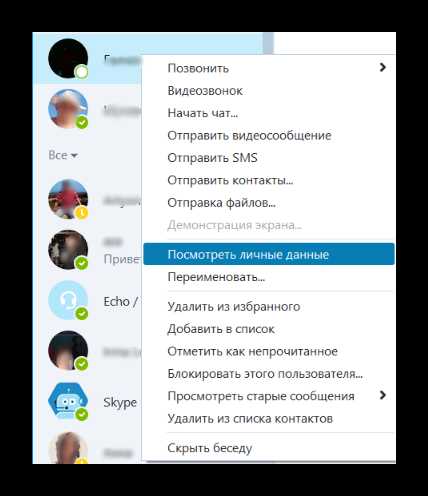
- Обратить внимание на строку «Логин Skype» (просто «Skype» в последней версии), рядом с которой будет нужная информация.
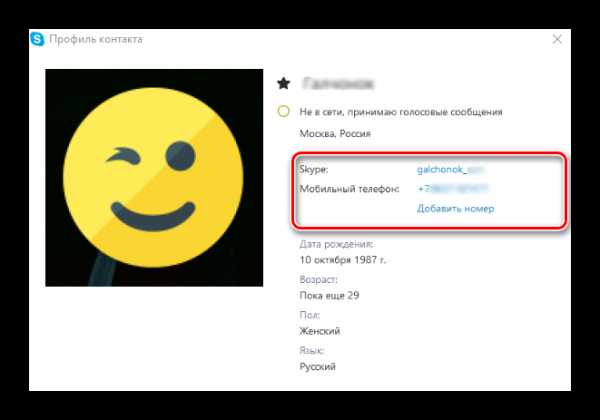
Следует помнить, что если пользователь регистрировал аккаунт на номер телефона, то эти данные будут представлять собой уникальное сочетание цифр и латинских букв. Если для входа в приложение использовалась учетная запись Microsoft, то перед логином будет стоять надпись live, а если Фейсбук, то, соответственно, facebook. При регистрации через электронную почту логин или пароль можно восстановить, воспользовавшись специальной формой в окне программы.
xn--80asbwg.xn--d1ababe6aj1ada0j.xn--p1acf
Как узнать свой логин в скайпе, а также найти чужой
Данная инструкция будет очень полезна людям, совсем недавно зарегистрировавшимся в такой программе, как Skype. Но зачем узнавать свой логин, и для чего это нужно? Зачастую людям приходиться узнать свой логин для того, чтобы поделиться им со своим другом или коллегой по работе, ведь именно по нему они смогут найти нужный контакт в поиске Skype. О том, как это сделать в такой программе, как Skype, вы узнаете из следующих инструкций.
Как узнать свой логин в скайпе?
- Для этого вам нужно посмотреть на свой логин в скайпе в меню авторизации.
- Для этого вам нужно запустить программу Skype, и, если программа сохранила ваш логин в системе, то при заполнении поля «Логин» будут предложены все доступные варианты.
- Таким образом, вы сможете вспомнить свой логин, а также скопировать его для того, чтобы предоставить его своему другу или другому человеку.
Как узнать свой скайп?
Еще один способ того, как можно узнать свой скайп:
- Авторизоваться в программе Skype.
- Среди верхних вкладок следует выбрать одну, которая называется «Skype».
- В выплывающем окошке выбрать «Личные данные».

- Нажимаем на вариант «Редактировать мои данные…».

- Перед вами вылетит окошко, в котором можно будет изменить всё про себя.

- В самом верху напротив серого подзаголовка «Учетные записи» будет расположен ваш логин.
Если вам необходим ваш логин для того, чтобы авторизоваться в скайпе, и вы просто забыли его, вам следует воспользоваться службой восстановления логина и пароля. В таком случае на официальном сайте Skype вас попросят вспомнить свою электронную почту, по которой вы регистрировались в данной программе. Если же вы введете электронную почту, а система будет утверждать, что ваша электронная почта не была использована для регистрации, то вам лучше подумать еще раз. Постарайтесь вспомнить, ведь это очень важно.
Если вы введете правильный вариант своей электронной почты, которая послужила источником для регистрации в Skype, то на неё будет выслано письмо с подтверждением о том, что именно вы являетесь владельцем данной почты, а также вашего профиля в Skype. В письме вам нужно выбрать один из двух вариантом подтверждения – кликнуть по ссылке, и тогда вас перебросит на страницу скайпа, либо же вручную скопировать код и вставить его на страничке в Skype. После всего этого вам следует быть внимательным к последующим инструкциям от Skype.
О том, как узнать логин скайпа после регистрации, будет подробно расписано в этой небольшой инструкции:
- После успешной регистрации своего профиля в скайпе, вам следует зайти на сайт вашей электронной почты.
- Там вы увидите поздравляющее сообщение от скайпа о том, что вы успешно зарегистрированы в нём.
- Среди всех этих поздравлений будет мельком заметен ваш логин.
- Также, сразу после регистрации вы можете пройтись на официальный сайт Skype, и авторизоваться.

- Пройдя в свою учетную запись, вы сможете пролистать страницу вниз и нажать «Настройки счета».

- В выплывающем окне следует обратить внимание на ваш логин, который будет находиться напротив слов «Логин Skype».
Система Skype советует запоминать свои данные при регистрации, чтобы в будущем это не вызывало никаких переживай или проблем. Постарайтесь записать в свою записную книжку ваш логин с паролем, к которой никто другой не имеет доступ. Огромное преимущество имеют люди, которые регистрируются в программах для постоянной работы с ней, поскольку им часто приходится пользоваться своим логином и паролем, и вероятного того, что они забудут свой логин с паролем, очень маленькая. При регистрации собственного профиля в скайпе советуем вам придумывать логин с паролем именно такие, которые смогут легко вам запомниться.
Помните свой логин в Skype и наслаждайтесь приятным общением с людьми по всей Земле, у которых также есть это програмное обеспечение. Если вы вдруг столкнулись с проблемой, и с вашим компьютером происходит какой-либо сбой, вам следует обратиться к тем инструкциям, которые были написаны выше. Довольно часто люди переустанавливают систему на своем компьютере, и это приводит ко всем сбросам настроек в такой программе, как Skype. Именно в таких случаях следует помнить ваш логин и пароль, а также уметь обращаться в службу восстановления логина и пароля Skype.
www.skinver.ru
Как узнать свой логин в Скайпе
Некоторые приложения загружаются вместе с операционной системой, авторизация происходит автоматически и не требует повторного участия пользователя. Это удобно, но есть риск, что пользователь может забыть логин или пароль и, при необходимости, не сможет работать с приложением на другом компьютере. Зачастую это касается авторизации в программах-месседжерах, например, в Скайпе.

Если авторизация в программе происходит автоматически, то логин можно увидеть в верхней части окна Скайпа. Также логин указывается в приветственном электронном письме о регистрации, но такие письма редко сохраняются. В качестве примера попробуем узнать свой логин в Скайпе, а также восстановить доступ к нему несколькими способами.
Быстрая навигация по статье
Проверяем свой логин
Для того чтобы посмотреть свой текущий логин в уже запущенном Скайпе, достаточно:
- Перейти в меню: «Skype» -> «Личные данные» -> «Редактировать мои данные…»;
- В разделе «Учётние записи» будет показан текущий активный логин.
Если отсутствует возможность входа
Если Скайп установлен на компьютере, но вход в аккаунт не выполняется автоматически, тогда нужно:
- Запустить программу, дважды кликнув по значку Скайпа на рабочем столе;
- В окне запуска программы кликнуть ссылку «Не можете войти в учётную запись?»;
- В открывшейся странице браузера ввести адрес электронной почты, который использовался при регистрации в Скайпе;
- Проверить e-mail и кликнуть «перейдите по этой ссылке» в полученном письме.
Пользователь будет перенаправлен на страницу со списком всех зарегистрированных на данный электронный адрес логинов. Здесь же можно будет изменить пароль входа или сразу же войти в систему.
Восстановление через сайт Skype
Если Скайп не установлен на ПК, тогда:
- Необходимо зайти на официальный сайт Skype (skype.com/ru/),
- В «шапке» сайта выбрать раздел «Поддержка»;
- В разделе «Популярные вопросы» кликнуть ссылку «Я не могу войти в Skype»;
- Далее выбрать пункт «Возникли проблемы со входом с помощью пароля или логина Skype»;
- В разделе «Я не помню логин Skype» кликнуть ссылку «щелкните здесь» в п.1.
Дальнейшие действия идентичны двум последним пунктам предыдущего способа: нужно указать e-mail, который использовался при регистрации, кликнуть ссылку в полученном письме.
Если по какой-то причине доступа к указанному при регистрации почтовому ящику нет, то можно обратиться в отдел обслуживания клиентов Skype.
Поделитесь этой статьёй с друзьями в соц. сетях:podskajem.com
- Как на компьютере поменять пароль при включении компьютера
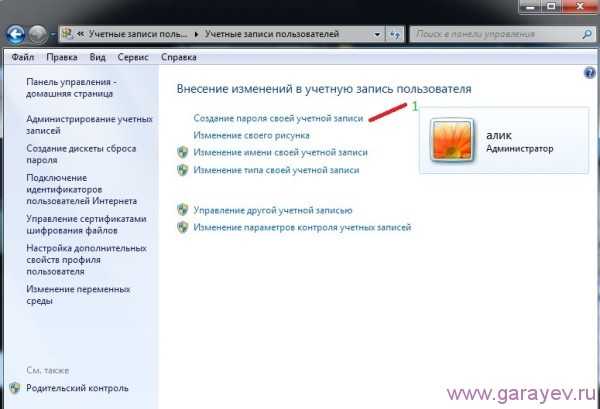
- Сервер windows

- Какой пароль можно придумать в вк
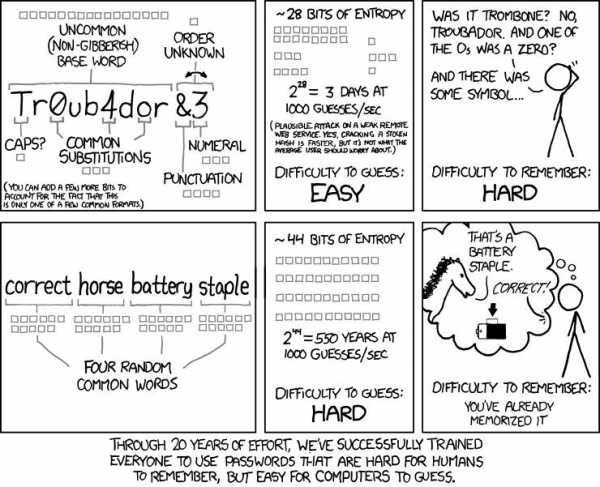
- Управление компьютером как запустить из командной строки
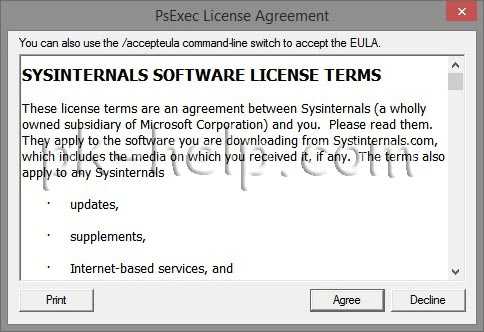
- Как настроить роутер tp link tl wr841n самостоятельно

- Не открывает видео браузер

- Где в интернет эксплорер сервис свойства обозревателя

- Пробить 2ip
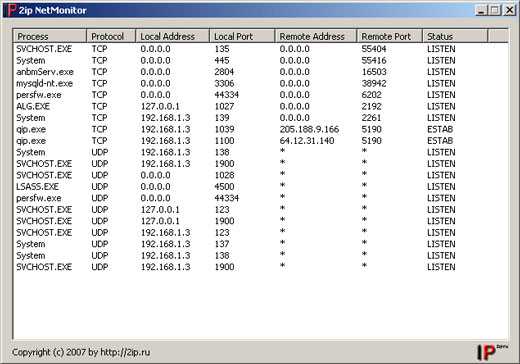
- Установка 1с ubuntu postgresql
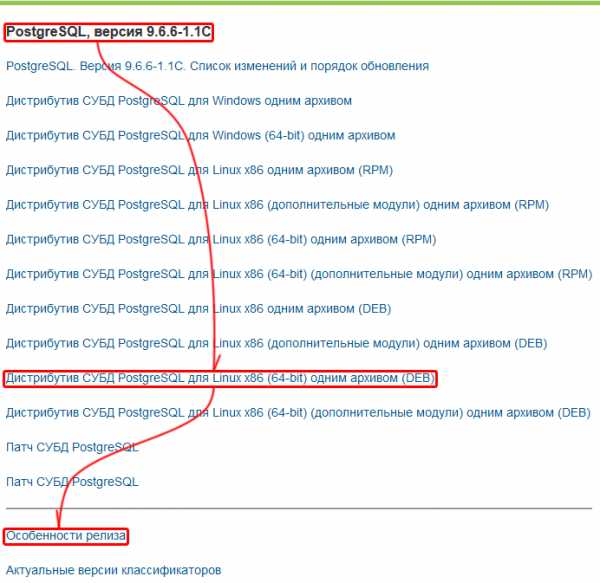
- Программа отключение ненужных служб windows 10
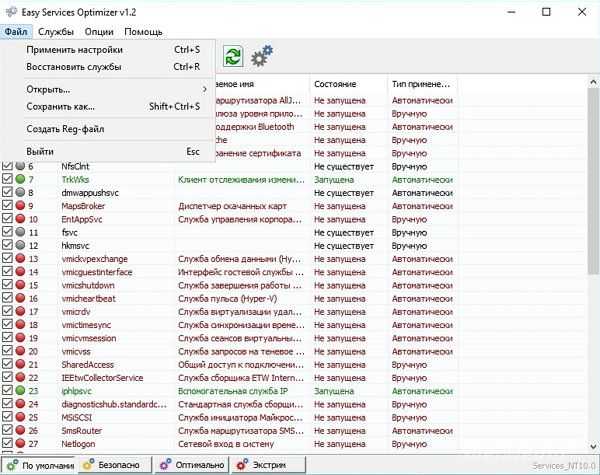
- В access из excel

